O Instagram é uma das redes sociais mais populares da atualidade, com cerca de 1 bilhão de usuários ativos! O aplicativo está constantemente recebendo atualizações que adicionam novas funções, correção de erros e melhorias na segurança. Por isso, é interessante sempre manter o aplicativo atualizado. Mas como atualizar o Instagram?
Esta é uma tarefa bem simples e que pode ser feita automaticamente. Neste tutorial você aprenderá a como fazer o procedimento tanto no Android quanto no iOS. Então vamos lá?
Como atualizar o Instagram?
Fazer a atualização do Instagram é muito simples. Se a atualização automática estiver habilitada, você não precisa fazer nada. No momento certo o sistema atualizará o aplicativo. Mas caso não esteja, você pode atualizar manualmente.
Embora a atualização possa ser feita usando os dados móveis, nós recomendamos que você utilize uma rede Wi-Fi para economizar na sua franquia de dados. É comum que as atualizações do Instagram ultrapassem os 100 MB. Ainda mais quando estamos falando de atualizações grandes e que adicionam novas funções.
No Android
- Passo 1. Abra a Google Play Store em seu celular;
- Passo 2. Toque na sua foto de perfil, localizada no canto superior direito;
- Passo 3. Em seguida toque na opção “Gerenciar apps e dispositivos”;
- Passo 4. Em “Atualizações pendentes” você pode ver quantos aplicativos estão com atualizações pendentes. Aqui há dois botões: “Atualizar tudo” e “Ver detalhes”. A primeira opção atualiza todos os aplicativos de uma vez. Já escolhendo a segunda você pode conferir quais aplicativos podem ser atualizados.
- Passo 5. Na lista de apps que possuem atualizações pendentes, procure pelo ícone do Instagram e clique em “Atualizar”.
No iPhone (iOS):
- Passo 1. Abra a App Store em seu iPhone;
- Passo 2. Agora toque em sua foto de perfil, que também está localizada no canto superior direito da tela;
- Passo 3. Na tela seguinte, puxe a tela de cima para baixo para atualizar e ver uma lista com os apps que possuem atualizações disponíveis;
- Passo 4. Daí é só procurar pelo ícone do Instagram e clicar no botão “Atualizar”. Simples!
Ah! Você também pode atualizar tudo de uma vez, se assim você desejar.
Ativando as atualizações automáticas
Como vimos, atualizar o Instagram manualmente é bem simples. Mas você pode ativar as atualizações automáticas. Dessa forma, o próprio sistema operacional se encarrega de verificar se há atualizações disponíveis para todos os apps. Em caso positivo, ele baixa e instala automaticamente, sem que você precise fazer nada.
Basta seguir o passo a passo:
- No Android:
- Passo 1. Novamente, abra a Google Play Store em seu smartphone;
- Passo 2. Toque na sua foto de perfil, que está no canto superior direito;
- Passo 3. Daí você clica em “Configurações”, em seguida clica em “Preferências de rede” e, por fim, toque em “Atualizar apps automaticamente”.
- Passo 4. Por último você deve escolher se o sistema atualizará os aplicativos usando qualquer rede ou somente por Wi-Fi. Recomendamos que você escolha a opção “Somente por Wi-Fi”.
No iPhone (iOS):
- Passo 1. Abra o aplicativo “Ajustes” para entrar nas configurações do iOS;
- Passo 2. Agora abra a seção “iTunes e App Store”;
- Passo 3. Habilite a opção “Atualizações de Apps”;
- Passo 4. Caso você queira fazer as atualizações automáticas também pelos dados móveis, marque a opção “Downloads Automáticos”.
Prontinho! Fazendo isso todos os seus aplicativos serão instalados automaticamente, incluindo o Instagram.







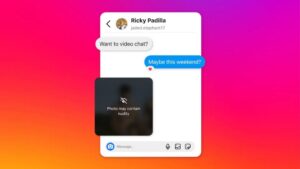
Deixe seu comentário